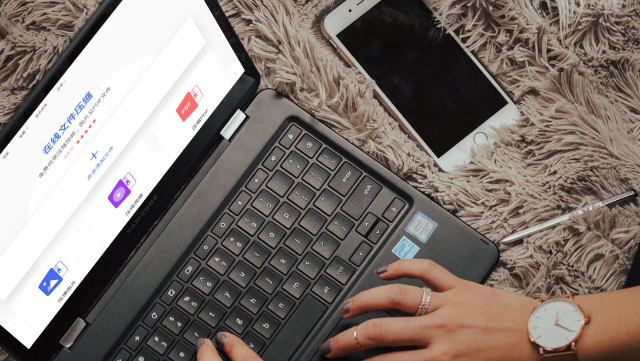
Apowersoft 是一家專注於多媒體、辦公室和行動裝置應用程式的開發商,但我更偏好這家公司提供的免費線上工具,例如 Apowersoft 免費線上影片下載器和線上影音轉換器都是很方便的服務,這些服務的特色是不用額外下載或安裝軟體,只要透過瀏覽器就能完成需要的工作,無論是螢幕錄影、錄音、文件壓縮、轉檔或 PDF 編輯一應俱全。不過有些人可能還是習慣使用軟體來完成手邊的工作,那也沒關係,Apowersoft 也提供可安裝使用的軟體解決方案。
本文要介紹的「線上文件壓縮」工具來自 Apowersoft,這是一個多合一檔案壓縮工具,提供壓縮圖片、影片或 PDF 功能,無需註冊或安裝外掛,支援 Google Chrome、Firefox 等主流瀏覽器,這個壓縮工具的特性是所有功能皆可免費使用,沒有壓縮次數、文件數或檔案大小等限制,也支援所有常見檔案格式。
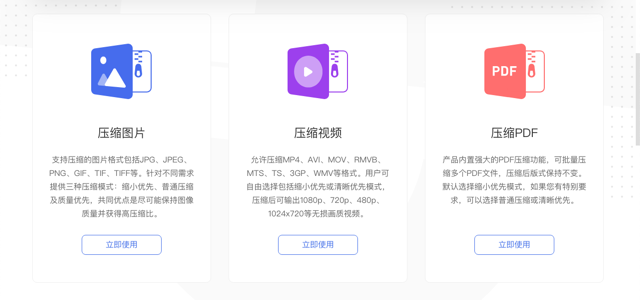
Apowersoft 線上文件壓縮工具提供中文在內多國語言介面,操作上相當簡單,只要將支援的檔案格式拖曳到網頁中,上傳後進行相關選項設定即可壓縮、減少檔案大小,線上工具的缺點是必須將檔案上傳才能處理,遇到較大的影片檔可能會比較耗費時間,若檔案數量太多或檔案太大建議還是使用一般軟體壓縮。
網站名稱:Apowersoft 線上文件壓縮
網站鏈結:https://www.apowersoft.tw/compress-file-online
使用教學
接下來的示範教學以簡體中文版擷圖,透過上面網址打開會是正體中文版,可能在文字顯示會有些不同,但整體操作方式沒有差異。
STEP 1
開啟 Apowersoft 線上文件壓縮工具,點選中間的「點擊新增文件」選擇要壓縮的檔案,這項服務支援一般常見的圖片、影片格式和 PDF,包括 JPG、JPEG、PNG、GIF、TIF、TIFF 和 MP4、AVI、MOV、RMVB、MTS、TS、3GP 和 WMV 等格式皆可。
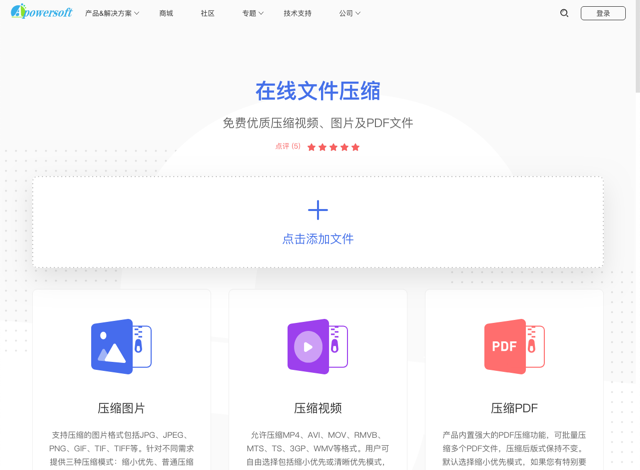
STEP 2
依照上傳的檔案類型不同,Apowersoft 也會出現不同的設定選項,例如 PDF 文件只會讓使用者選擇壓縮選項:縮小優先(盡量讓檔案越小越好)、普通壓縮或清晰優先(可能無法獲得最小容量),設定後點選「壓縮」就能開始進行。
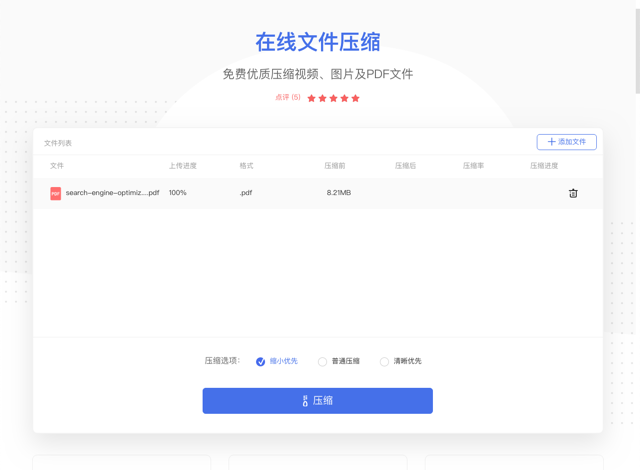
STEP 3
如果上傳的是影片檔案,則會出現壓縮選項、輸出格式或解析度等項目。
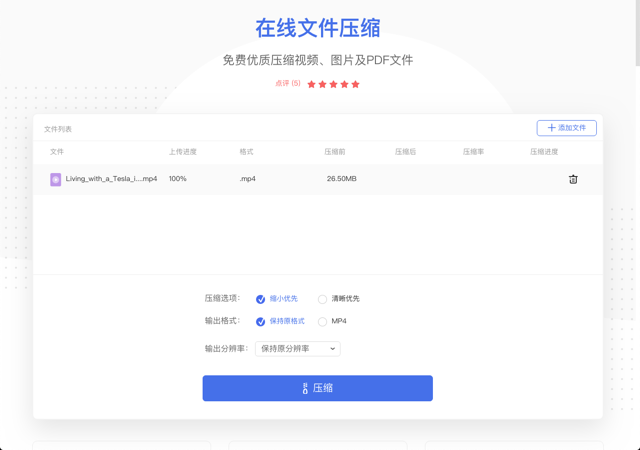
除了可快速調整畫質、解析度,也能在壓縮後轉換影片格式,選擇後點選「壓縮」就會開始進行,不過要注意的是必須等待上傳完成才能壓縮,如果影片檔案太大就會耗費較多時間,也不如一般編輯軟體選項來得完整。
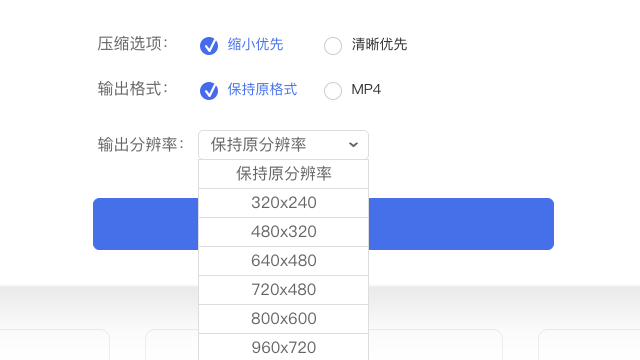
STEP 4
壓縮完成後 Apowersoft 會顯示壓縮前、壓縮後檔案大小對照以及整體壓縮率,點選下方的藍色按鈕「下載全部文件」就能獲取經壓縮的新檔案。
記得先自己預覽一下看看成果是否符合預期,畢竟經過壓縮可能在畫質與流暢度方面都會有所影響,若不滿意可再回到網頁調整,重複測試幾次應該就能得出兼具檔案大小和品質的檔案。
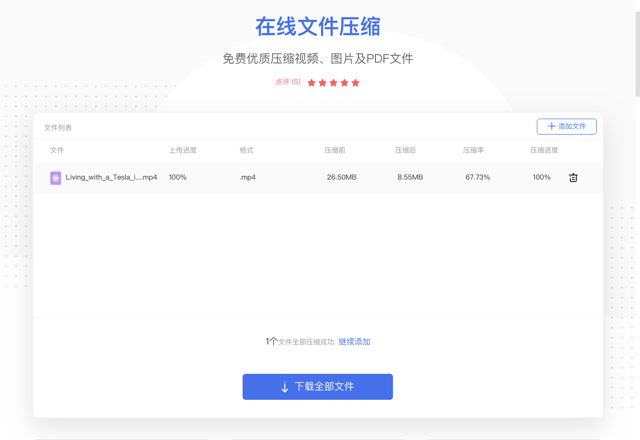
值得一試的三個理由:
- 免費線上壓縮工具,支援圖片、影片和 PDF
- 依照檔案格式提供不同的設定選項
- 無需下載或安裝軟體,亦沒有壓縮次數、文件大小等限制








